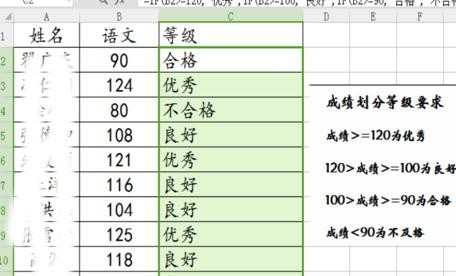wps表格使用if函数的方法
2017-05-08
相关话题
wps表格功能之所以那么强大,主要是因为它存在很多实用的函数,那么,你知道如何在wps表格中使用if函数吗?下面就让小编告诉你wps表格如何使用if函数 的方法。
wps表格使用if函数的方法:
首先要了解if函数的基本的语法结构,=if(测试条件,真值,假值),其中测试条件是判断一个条件是否满足,其结果是true或者false,true的话就会返回真值,false就会返回假值。
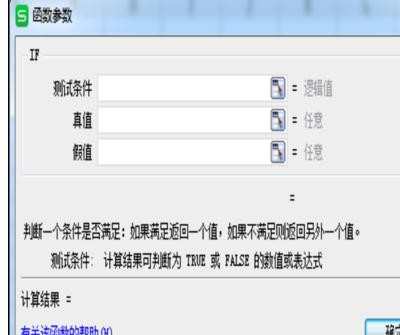
启动wps表格,找到需要处理的数据打开,策划如何划分等级要求。

在c2单元格里执行插入-公式-常用函数,找到if函数。先输入前两个参数,对于第三个参数再次设置if函数嵌套。

接着再次设置第三个参数的嵌套,结果是这样的,=IF(B2>=120,"优秀",IF(B2>=100,"良好",IF(B2>=90,"合格","不合格")))然后按enter键。这样第一个同学的等级就出来了。
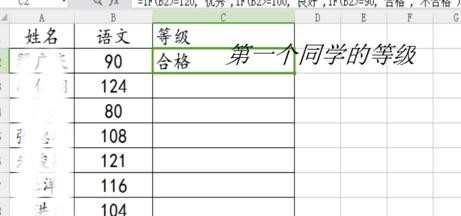
执行填充命令,可以在单元格c2点击一下,其右下角出现黑色十字架按住鼠标左键拖动或者直接双击都可以实现。

这样其他同学的成绩等级就自动填充出来了。查看是否符合划分条件。